Come risolvere Wo Long Fallen Dynasty che non salva le impostazioni grafiche?
In questo articolo, cercheremo di risolvere il problema del "mancato salvataggio" che gli utenti di Wo Long Fallen Dynasty incontrano quando vogliono salvare le impostazioni grafiche del gioco.

Gli utenti di Wo Long Fallen Dynasty incontrano il problema del "non salvataggio" quando vogliono salvare le loro impostazioni grafiche nel gioco e non possono salvare le loro impostazioni grafiche in alcun modo. Se stai affrontando un problema del genere, puoi trovare una soluzione seguendo i suggerimenti di seguito.
- Le impostazioni grafiche di Wo Long Fallen Dynasty non vengono salvate, perché?
- Come correggere le impostazioni grafiche di Wo Long Fallen Dynasty non salvate?
Le impostazioni grafiche di Wo Long Fallen Dynasty non vengono salvate, perché?

Il problema del mancato salvataggio delle impostazioni grafiche di Wo Long Fallen Dynasty è solitamente causato dal programma antivirus che blocca il file di registro o dal fatto che il gioco non è in grado di accedere al file.
Naturalmente, potresti riscontrare un errore del genere non soloacausa di questo problema, ma ancheacausa di molti altri problemi.
Per questo, cercheremo di risolvere il problema dandoti alcuni suggerimenti.
Come correggere le impostazioni grafiche di Wo Long Fallen Dynasty non salvate?
Cercheremo di risolvere il problema eseguendo i seguenti suggerimenti per correggere questo errore.
1-) Disattiva l'antivirus
Disabilita qualsiasi programma antivirus che utilizzi o eliminalo completamente dal tuo computer. Se stai usando Windows Defender, disabilitalo. Per questo;
- Apri la schermata di avvio della ricerca.
- Apri la schermata di ricerca digitando "Impostazioni di sicurezza di Windows".
- Fai clic su "Protezione da virus e minacce" nella schermata che si apre.
- Fai clic su "Protezione ransomware" nel menu.
- Disattiva l'opzione "Accesso controllato alle cartelle" nella schermata che si apre.
Dopodiché, disattiviamo la protezione in tempo reale.
- Digita "protezione da virus e minacce" nella schermata iniziale di ricerca e aprila.
- Quindi fai clic su "Gestisci impostazioni".
- Imposta Protezione in tempo reale su "Off".
Dopo aver eseguito questa operazione, dovremo aggiungere come eccezione il file di salvataggio del gioco Wo Long Fallen Dynasty.
- Digita "protezione da virus e minacce" nella schermata iniziale di ricerca e aprila. In
- Impostazioni di protezione da virus e minacce "Gestisci impostazioni" e quindi in "Esclusioni" seleziona "Aggiungi esclusione o Disinstalla".
- Seleziona Aggiungi un'esclusione, quindi naviga e seleziona la cartella "%UserProfile%/Documents/KoeiTecmo/Wolong/Savedata" salvata sul tuo disco.
Dopo questo processo, chiudi completamente il gioco Wo Long Fallen Dynasty con l'aiuto di un task manager ed esegui di nuovo il gioco Wo Long Fallen Dynasty e controlla.
2-) Verifica l'integrità del file
Verificheremo l'integrità del file di gioco e scansioneremo e scaricheremo eventuali file mancanti o errati. Per questo;
- Apri il programma Steam.
- Apri il menu dellalibreria.
- Fai clic con il pulsante destro del mouse sul gioco "Wo Long Fallen Dynasty"asinistra e apri la scheda "Proprietà".
- Apri il menu "File locali" sul lato sinistro della schermata che si apre.
- Fai clic sul pulsante "Verifica integrità dei file di gioco" nel menu File locali che abbiamo incontrato.
Dopo questo processo, il download verrà eseguito scansionando i file di gioco danneggiati. Al termine del processo, prova ad aprire nuovamente il gioco.
3-) Imposta il file di registro su sola lettura
Possiamo risolvere il problema impostando il file di configurazione del gioco su "Sola lettura".
- Digita "Esegui" nella schermata di avvio della ricerca e aprila.
- Digita "%UserProfile%/Documents/KoeiTecmo/Wolong/Savedata" nella schermata che si apre e premi Invio.
- Successivamente, fai clic con il pulsante destro del mouse sul file "graphics_option.json" e fai clic su "Proprietà".
- Quindi accedi al menu "Generale" e abilita l'opzione "Sola lettura", fai clic sul pulsante "Applica" e salva.
Dopo aver salvato l'impostazione, esegui il gioco e controlla se il problema persiste.
4-) Modifica file di registro
Possiamo eliminare l'errore modificando il file di registro del gioco.
- Digita "Esegui" nella schermata di avvio della ricerca e aprila.
- Digita "%UserProfile%/Documents/KoeiTecmo/Wolong/Savedata" nella schermata che si apre e premi Invio.
- Successivamente, fai clic con il pulsante destro del mouse sul file "graphics_option.json", seleziona "Apri con" e fai clic su "Blocco note".
- Cambia il valore accanto all'opzione "config_type" in "Personalizzato" nella schermata che si apre e salva.
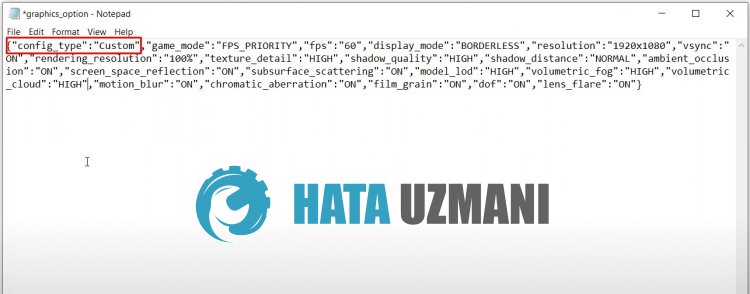
Dopo aver eseguito questa operazione, puoi controllare il gioco eseguendolo.
5-) Aggiorna il driver della scheda grafica
In tali problemi di continuità, potremmo riscontrare un errore di aggiornamento nella scheda grafica. Per questo dovremo aggiornare la scheda grafica. Se sei pronto, iniziamo.
Per gli utenti con scheda grafica Nvidia;
- Prima di tutto, dobbiamo scaricare e installare Geforce Experience programma rilasciato da Nvidia.
- Dopo il processo di download e installazione, apriamo il nostro programma e apriamo il menu "Driver" in alto.
- Scarica il nostro aggiornamento facendo clic sul pulsante "Scarica" che appare sopra.
- Al termine del download, eseguiamo il processo di installazione facendo clic sul pulsante di installazione rapida.
- Riavvia il computer al termine di questo processo.
Per gli utenti con scheda grafica AMD;
- Il Software AMD Radeon Noi è necessario scaricare e installare il programma.
- Dopo aver completato il processo di download e installazione, apriamo il nostro programma e facciamo clic sul pulsante Controlla aggiornamenti sotto il menu del driver e del software sulla destra e controlliamo se la nostra scheda video è aggiornata.
- Puoi riavviare il computer eseguendo l'aggiornamento.
Puoi controllare dopo aver aggiornato il nostro driver grafico e riavviato il nostro computer.
6-) Esegui come amministratore
Steam non eseguito come amministratore potrebbe causare vari errori come questo.
Per questo, possiamo eliminare il problema eseguendo il gioco come amministratore.
- Prima di tutto, chiudi completamente l'applicazione Steam con l'aiuto del task manager.
- Fai clic con il pulsante destro del mouse sull'applicazione Steam e fai clic su "Esegui come amministratore".
Poi verificalo eseguendo il gioco.
Sì, amici, abbiamo risolto il nostro problema con questo titolo. Se il tuo problema persiste, puoi chiedere informazioni sugli errori riscontrati accedendo alla nostra piattaforma FORUM.
![Come risolvere l'errore [400] del server YouTube?](https://www.hatauzmani.com/uploads/images/202403/image_380x226_65f1745c66570.jpg)
































